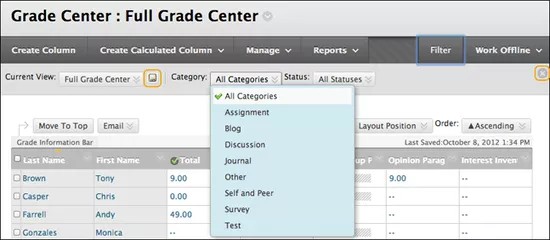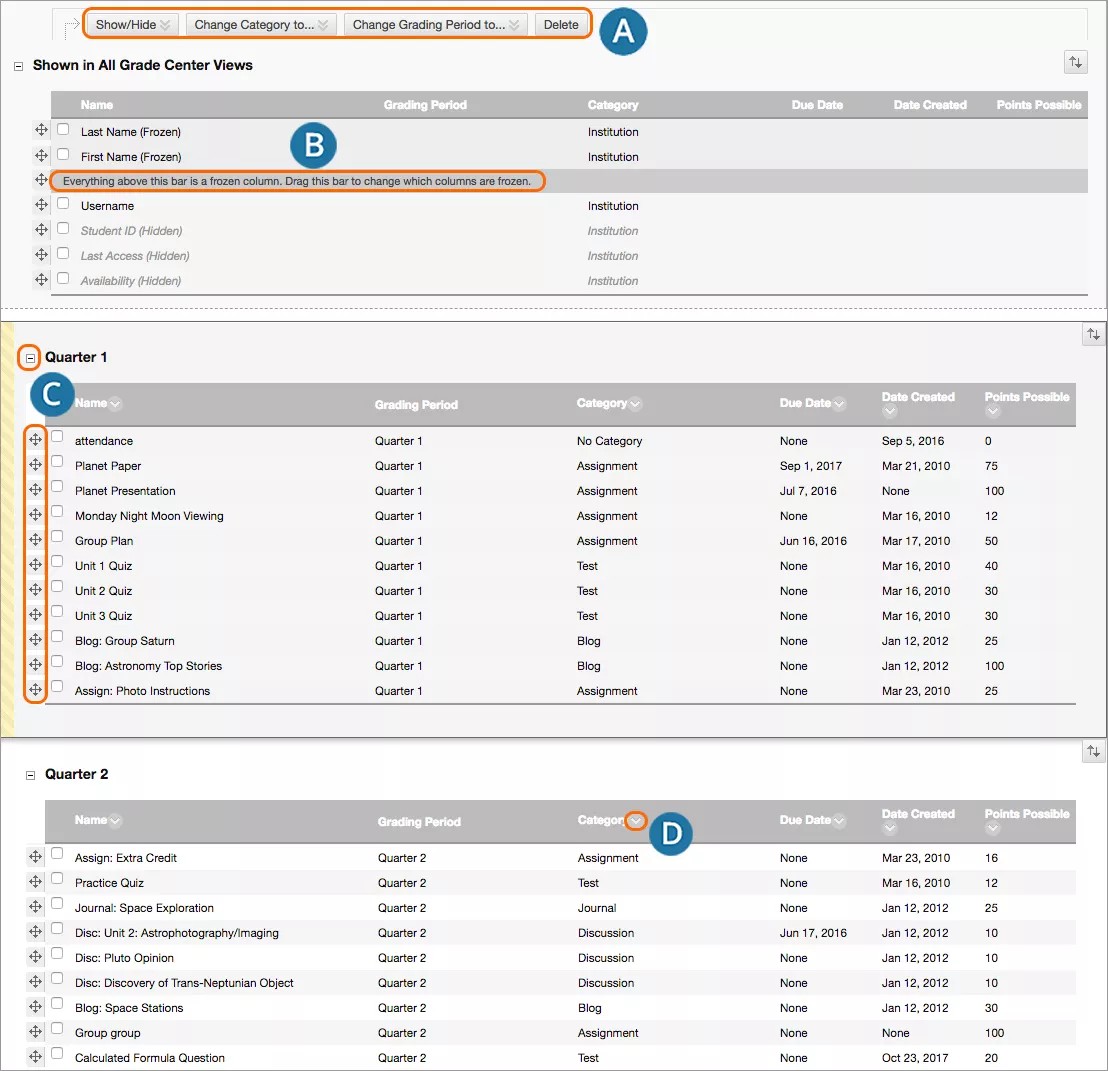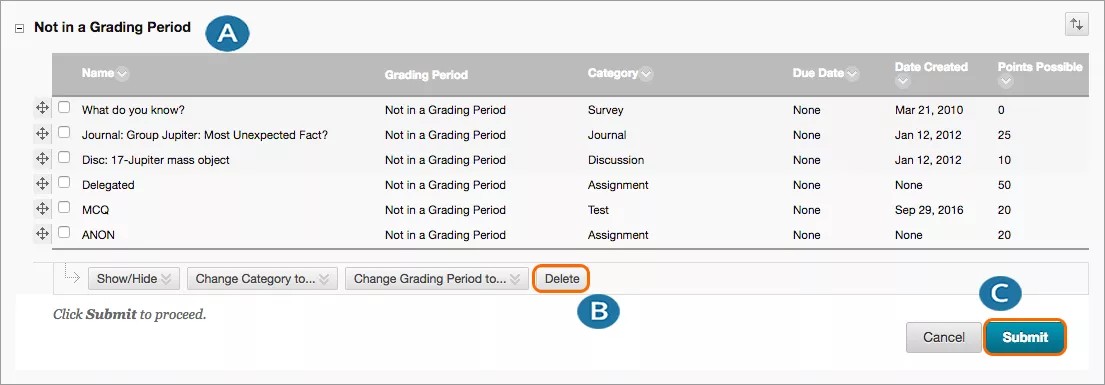في "مركز التقديرات"، يظهر عمودي الاسم الأول واسم العائلة للطلاب أولًا بشكل افتراضي. وتظهر أعمدة العناصر القابلة للتقدير وحسابات هذه العناصر في الصفحة. يمكنك تحديد الأعمدة التي تظهر وترتيبها. يمكنك أيضًا تصفية طريقة العرض الخاصة بك.
تصفية طريقة العرض الخاصة بك من "مركز التقديرات"
يمكنك تضييق نطاق طريقة عرض بيانات "مركز التقديرات" الخاصة بك. حدد تصفية لتوسيع الملف وحدد خيارًا من هذه القوائم:
- طريقة العرض الحالية: تتضمن طريقة عرض "مركز التقديرات الكاملة"، وطرق العرض الذكية، وفترات التقدير. ويمكنك تحديد طريقة عرض كطريقة العرض الافتراضية باستخدام الرمز تعيين طريقة العرض الحالية إلى افتراضي.
- الفئة: تتضمن جميع الفئات الافتراضية وأي فئات قمت بإنشائها.
- الحالة
إخفاء صفوف المستخدم
يمكنك إخفاء صفوف المستخدم لتقليل عدد الصفوف في شبكة "مركز التقديرات" ومساعدتك على التركيز على بيانات محددة. عند قيامك بإخفاء صفوف المستخدم، يتم الاحتفاظ بالبيانات ويمكنك إظهارها في أي وقت. يمكنك إخفاء صفوف المستخدم بطريقتين:
- قم بالوصول إلى قائمة المستخدم وحدد إخفاء صف. يمكنك أيضًا تحديد إخفاء الصفوف الأخرى لإزالة كل الصفوف باستثناء صف المستخدم من طريقة العرض.
- في الصفحة إظهار الصف، يمكنك إخفاء صفوف المستخدم و إظهارها. لن تتأثر إلا طريقة عرض شبكة "مركز التقديرات" الخاصة بك. لن تتأثر إتاحة الطالب. قم بالوصول إلى الصفحة من القائمة إدارة.
في حالة قيامك بجعل المستخدم غير متاح على صفحة المستخدمونفي لوحة التحكم، يظهر رمز المستخدم غير متوفر في الخلية الأولى للمستخدم في مركز التقديرات. لكن، يكون الصف غير مخفي في الشبكة. لا يمكن للمستخدمين غير المتاحين الوصول إلى مقررك الدراسي.
تنظيم الأعمدة في "مركز التقديرات"
في الصفحة تنظيم العمود، يمكنك عرض كل الأعمدة الموجودة في "مركز التقديرات" في صفحة واحدة. يمكنك إعادة ترتيب الأعمدة وإظهار التغييرات التي أجريتها في شبكة "مركز التقديرات".
على هذه الصفحة، يصبح كل عمود في شبكة "مركز التقديرات" صفًا. على سبيل المثال، يصبح العمود اسم العائلة في الشبكة هو صف اسم العائلة على الصفحة تنظيم العمود. يصبح العمود الأول في الشبكة هو الصف الأول على هذه الصفحة. يكون ترتيب الصفوف على هذه الصفحة هو نفس ترتيب الأعمدة في الشبكة.
في هذه الصفحة، يمكنك تنظيم أعمدة "مركز التقديرات" بهذه الطرق:
- إعادة ترتيب الأعمدة بسرعة باستخدام وظيفة السحب والإفلات.
- تجميد الأعمدة أو إلغاء تجميدها في الجدول الأول. إذا قمت بتجميد أحد الأعمدة، فسيظل هذا العمود ثابتًا عند قيامك بالتمرير عبر طريقة عرض "مركز التقديرات".
- إخفاء الأعمدة المتعددة أو إظهارها.
- تغيير فئة عمود التقدير أو فترة التقدير.
لا تؤثر التغييرات التي أجريتها على هذه الصفحة على ما يراه الطلاب في التقديرات الخاصة بي. على سبيل المثال، إذا اخترت إخفاء أحد الأعمدة على هذه الصفحة، يكون العمود مخفيًا فقط من طريقة العرض الخاصة بك في شبكة "مركز التقديرات". يجب أن تقوم بتحرير إعدادات عمود موجود لإخفاء عمود عن الطلاب في التقديرات الخاصة بي أو حدد Show/Hide to Users (إظهار/إخفاء للمستخدمين) في قائمة العمود. في شبكة "مركز التقديرات"، يظهر الرمز العمود غير ظاهر للمستخدمين في رأس العمود لعمود مخفي عن الطلاب.
الوصول إلى الصفحة "تنظيم العمود"
في "مركز التقديرات"، قم بالوصول إلى الصفحة تنظيم العمود من القائمة إدارة.
على الصفحة تنظيم العمود، يتم تنظيم الصفوف في جداول. يمكنك تحريك معظم الصفوف إلى أي جدول، ويمكنك إعادة ترتيب جداول فترة التقدير.
- إخفاء الأعمدة أو إظهارها أو نقلها. حدد خانات اختيار العمود وقم بإجراء تحديد من إحدى القوائم. لا تظهر الأعمدة المخفية في شبكة "مركز التقديرات"، ولكن يتم الاحتفاظ بكل البيانات.
- الجدول الأول. معروض في كافة طرق عرض مركز التقديرات يكون دائمًا الأول، ولا يمكنك نقله. تتعلق الأعمدة الموجودة في هذا الجدول بمعلومات المستخدم، ولا يمكنك نقلها إلى جدول آخر. في حالة إظهار الأعمدة، فإنها تظهر دومًا على الجانب الأيمن للشبكة. يمكنك تجميد الأعمدة الموجودة في الجدول الأول لكي تبقى ثابتة أثناء قيامك بالتمرير في الشبكة. قم بسحب الشريط الذي يفيد أن: Everything above this bar is a frozen column (يعتبر كل ما هو فوق هذا الشريط عمودًا مجمدًا) أو قم بسحب العمود الموجود أعلى الشريط لتجميده. استخدم هذه الميزة لمطابقة الطلاب الفرديين بسهولة مع البيانات الخاصة بهم عبر "مركز التقديرات".
إذا قمت بتحريك أحد الأعمدة إلى الجدول الأول، فإنه يظهر في كل طرق العرض في "مركز التقديرات". على سبيل المثال، يمكنك تحريك عمود الإجمالي إلى الجدول الأول. ومن ثم، إذا قمت بتغيير طريقة عرض "مركز التقديرات" لإظهار فترة تقدير واحدة فقط، فإن عمود الإجمالي يظهر كذلك. يرجى مراعاة الصفوف التي تقوم بتحريكها إلى الجدول الأول. على سبيل المثال، قم بتصفية طريقة العرض الخاصة بك لإظهار فئة "الواجب" فقط. لكن، قم بنقل عمود الاختبار إلى الجدول الأول. ونظرًا لظهور عمود الاختبار في كل طرق العرض، سيظهر مع أعمدة الواجب في الشبكة.
- إعادة ترتيب جداول وأعمدة فترة التقدير. استخدم وظيفة السحب والإفلات. وقم بتوسيع المحتويات أو طيها باستخدام رمزي الجمع والطرح. لإعادة ترتيب الأعمدة، حدد خانات اختيار الأعمدة وقم بإجراء تحديد من قائمة.
- فرز الأعمدة. قم بالوصول إلى قائمة الأعمدة وعين ترتيبًا تصاعديًا أو تنازليًا.
- الجدول الأخير. ليست في فترة تقدير يعرض الأعمدة غير المرتبطة بفترة تقدير موجودة. أو بدلاً من ذلك، يسمى الجدول معروض في طرق العرض المحددة فقط، ويظهر كل أعمدة التقديرات والأعمدة المحتسبة.
- احذف. حدد خانات اختيار الأعمدة لحذف أعمدة متعددة. علمًا بأن حذف العناصر لا رجعة فيه.
- أرسل: حدد إرسال لحفظ التغييرات. في حال محاولتك التنقل بعيدًا عن هذه الصفحة بدون إرسال، تقوم النافذة المنبثقة بتحذيرك لحفظ التغييرات.